本系列实例适合初学者,老手请直接Pass吧。
Visual Studio从2003版本到现在的2022版本,我也一版一版的使用,体验了微软这个IDE开发工具的强大。唉,我想多说点或上网多找点资料贴上的,但我只是一名程序员,不太会说,我也不想多说了,直接上图讲解吧。
1、启动Visual Studio 2022,准备创建项目
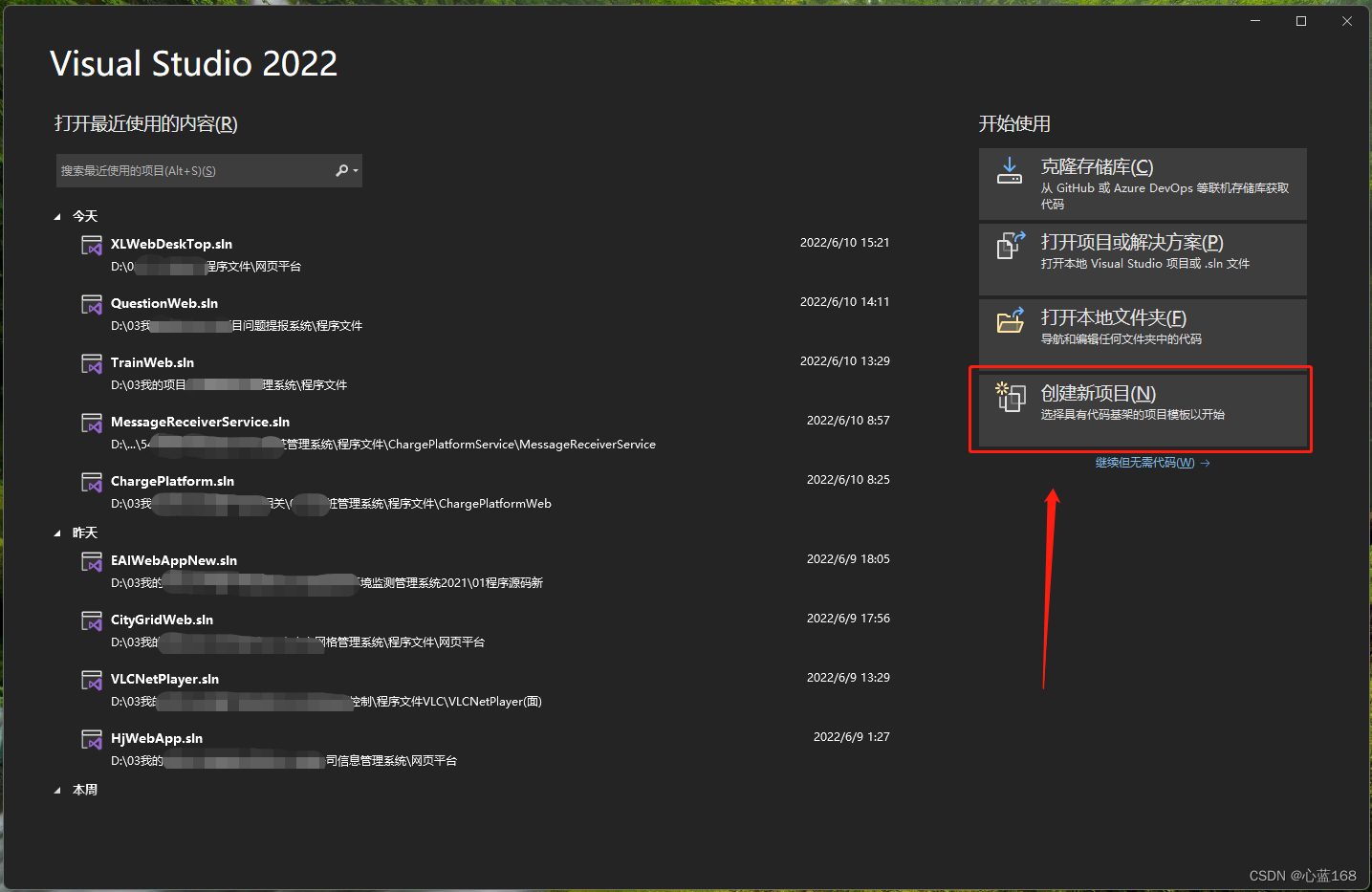
2、由于这个开发工具默认支持C#、C++、Python、VB等很多语言,所以我们先选择"C#"语言,然后再选择"Windows",再选择"桌面",当前也可以不选,直接在其下面的列表里直接找到也可,但实现在项目的种类太多,我们还是选择一下吧。
在列表中点击一下,选择"Windows窗体应用(.Net Framework)",这是一个用于创建具有Windows窗体用户界面的程序的项目。选择该项后,点击下一步。
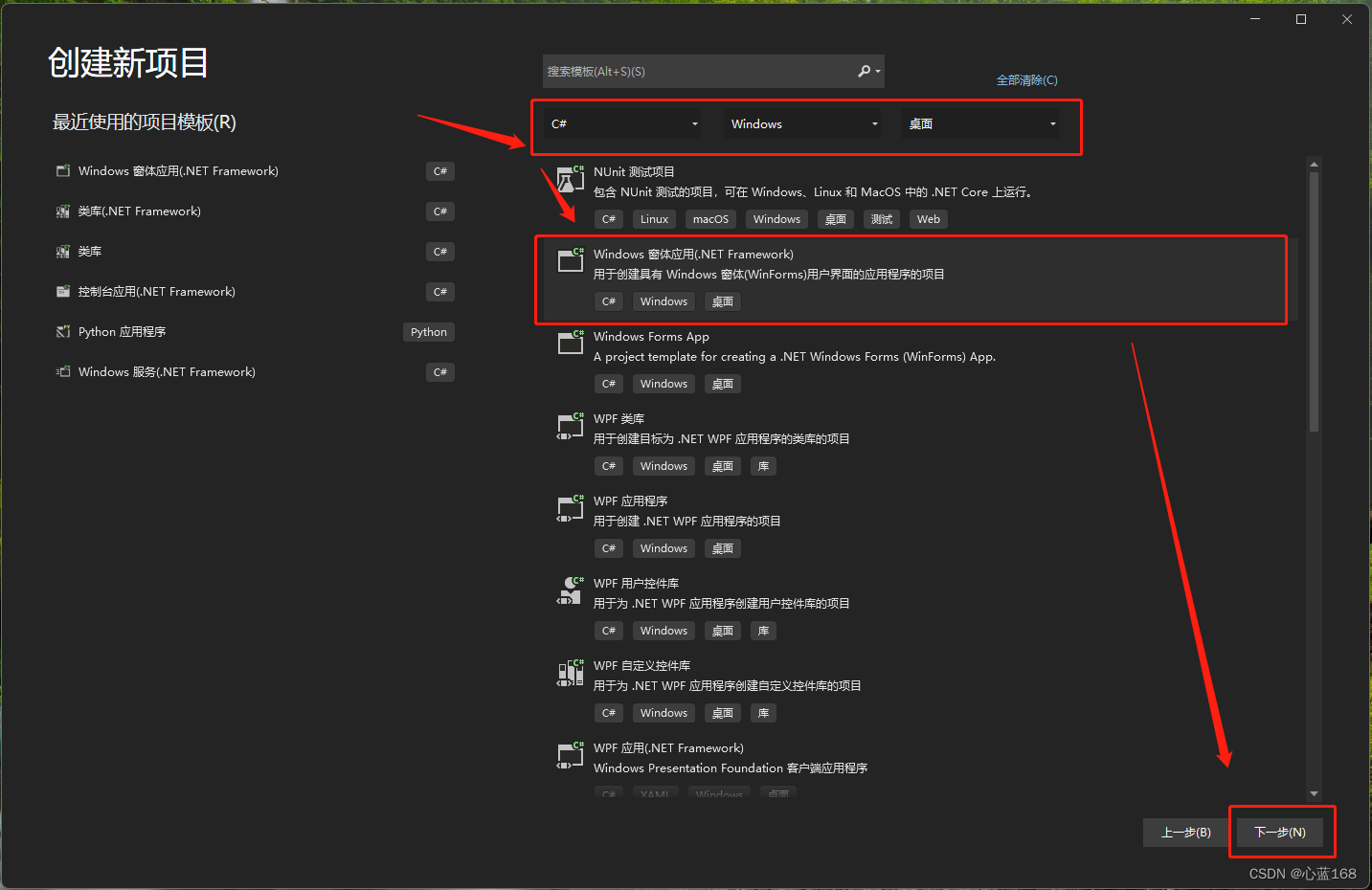
3、在项目名称中输入你想创建的项目名称,建议使用英文字母(当然输入中文也可以,没有任何问题的)。为什么输入英文的呢,因为在创建时会使用该项目名称去定义命名空间。在项目开发中,咱们也很少看到使用中文进行命名的。这样也会显示很Low。初学者可以使用中文,但以后的工作中,你老板肯定是不让的。
输入项目名称》设置项目存放目录》选择框架(即FrameWork版本)。
关于FrameWork各个版本都有哪些新的特性,可以自行网上找一下做个对比。如果想用较高的版本时,在这里选项也没有,可以网上下载《FrameWork的开发人员工具包》进行安装就可以。
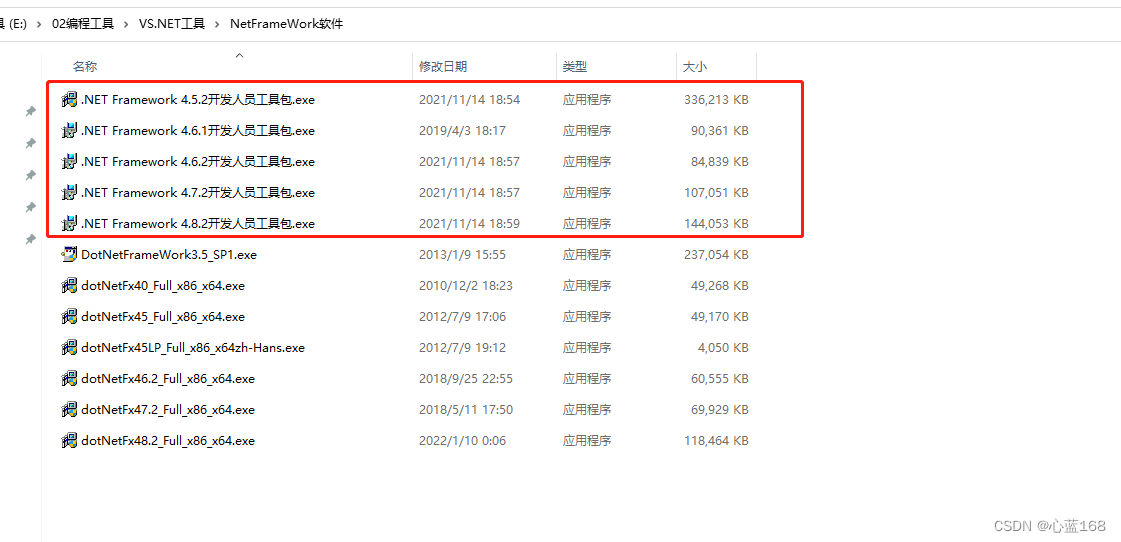
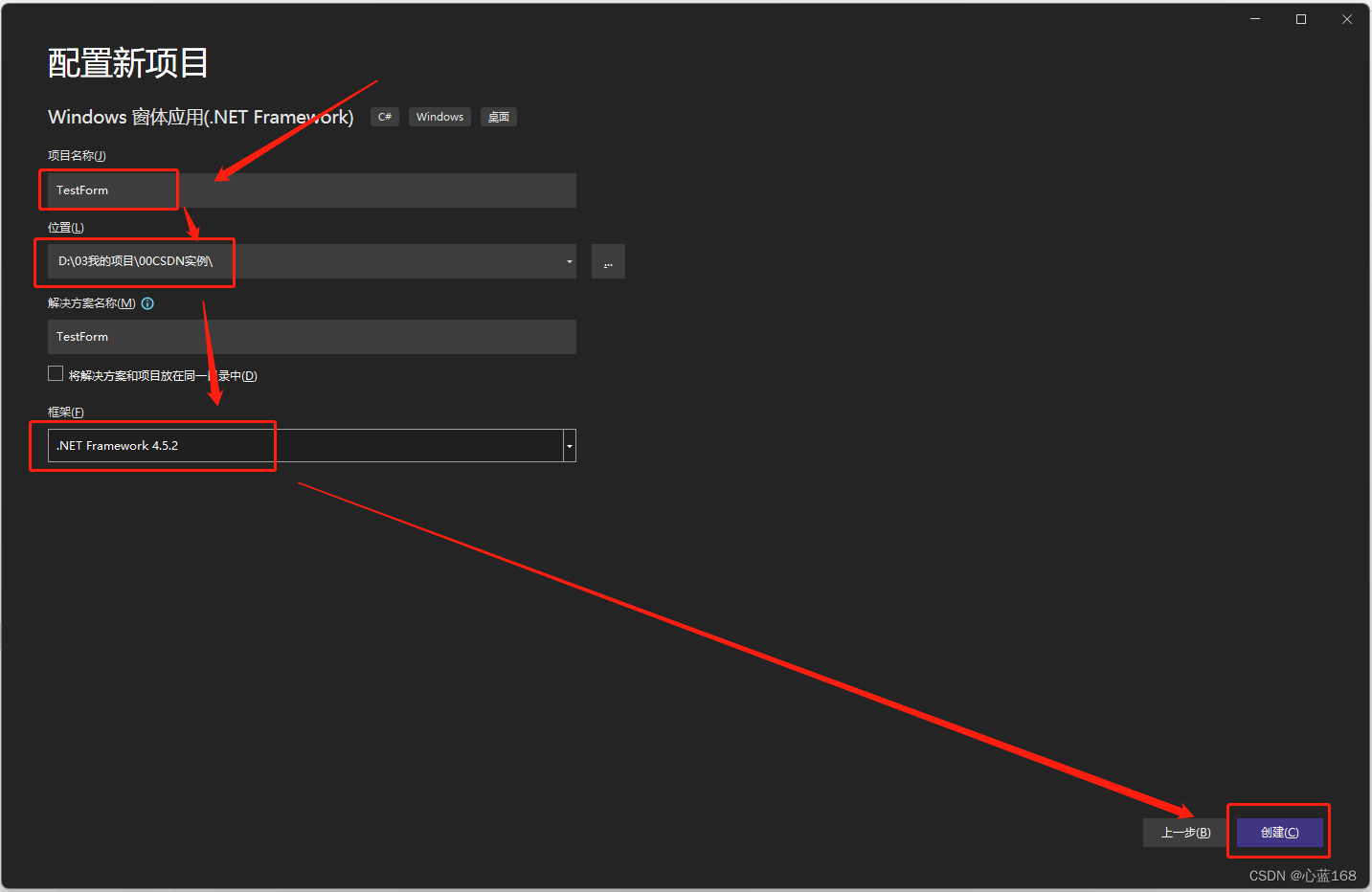
4、完成创建
点击创建后,便会在存储的目录中创建项目的文件。IDE窗口中也会显示默认也创建好的Form1界面。这里可以在这个界面进行拖放控件,写入事件及相关代码。
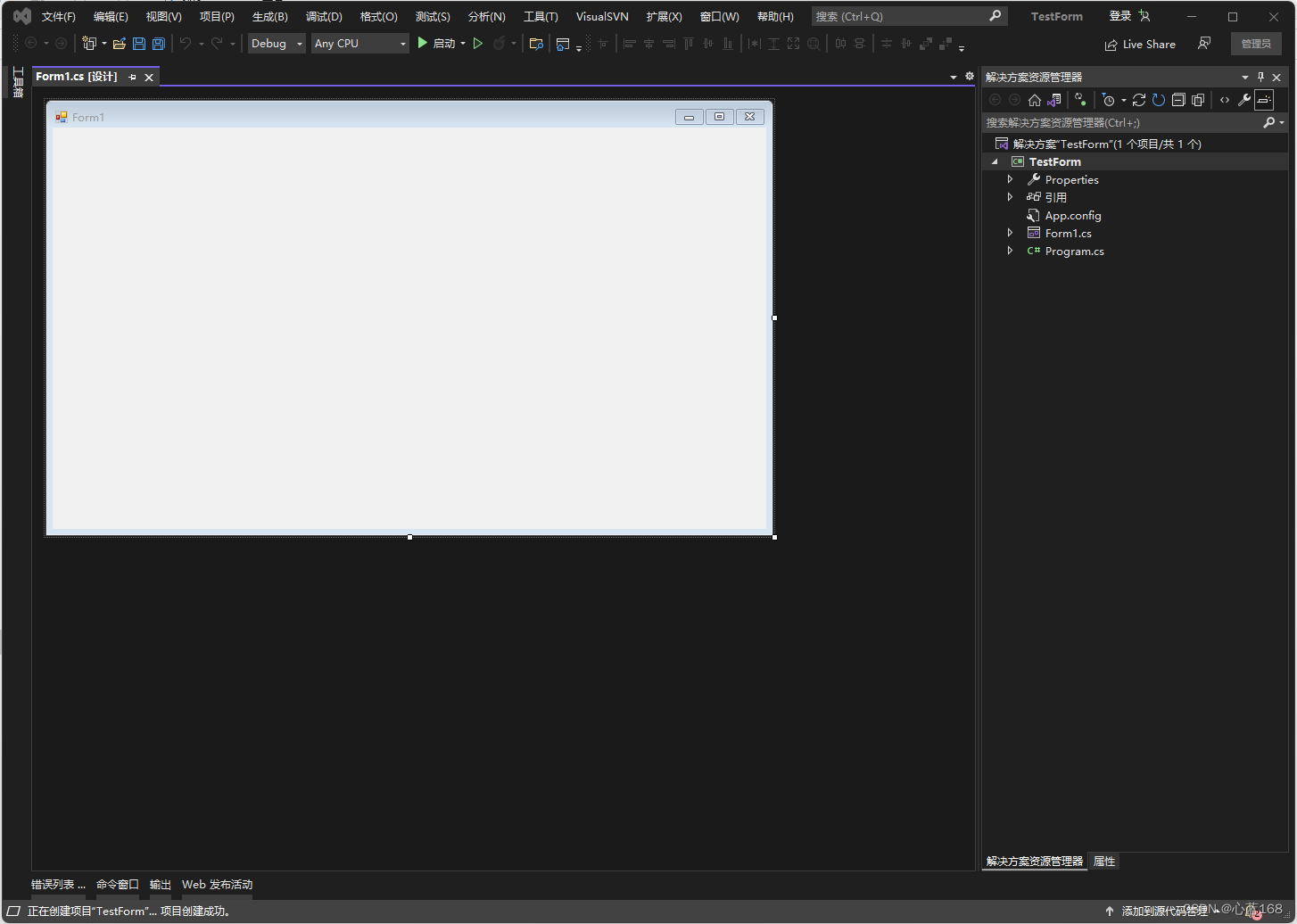
5、按键盘上的F5或Ctrl+F5运行一下看看(当然也可以通过【调试】菜单下的【开始调试】或【开始执行】运行)。
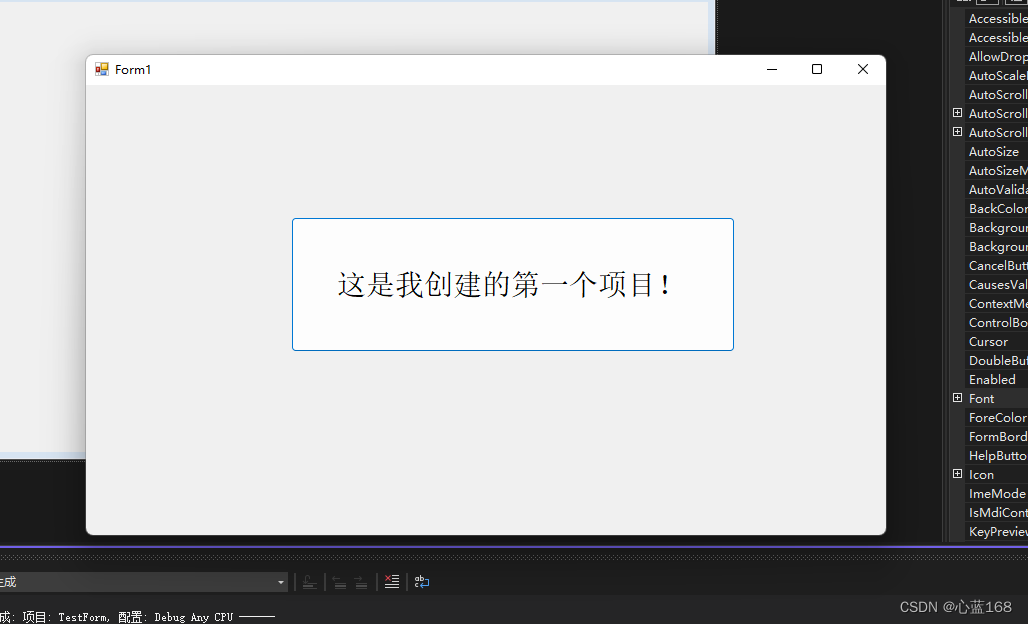
以上就是本节的全部内容。





 本文详细介绍了如何在Visual Studio 2022中创建一个C# Windows窗体应用项目,包括项目选择、命名规范、框架选择和基本操作步骤。适合初学者学习Visual Studio的基础使用。
本文详细介绍了如何在Visual Studio 2022中创建一个C# Windows窗体应用项目,包括项目选择、命名规范、框架选择和基本操作步骤。适合初学者学习Visual Studio的基础使用。

















 5560
5560

 被折叠的 条评论
为什么被折叠?
被折叠的 条评论
为什么被折叠?










